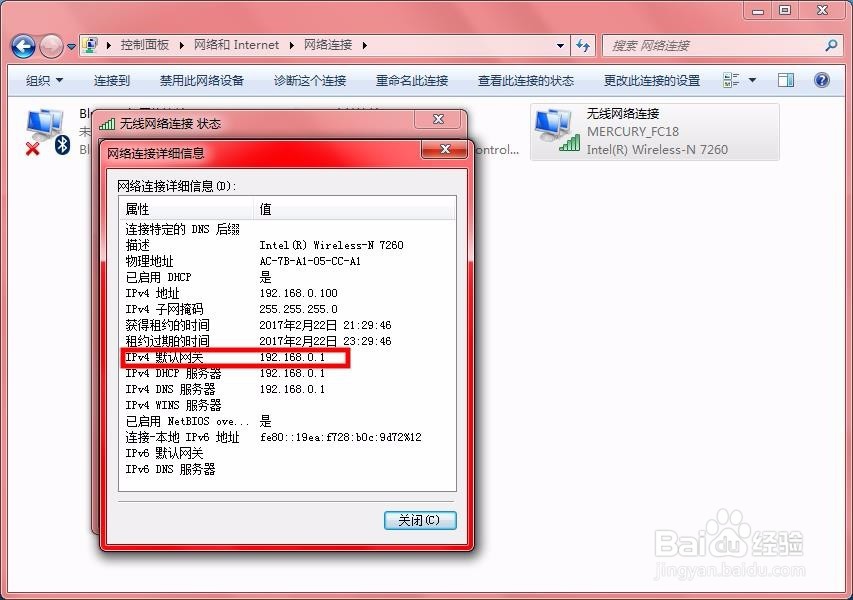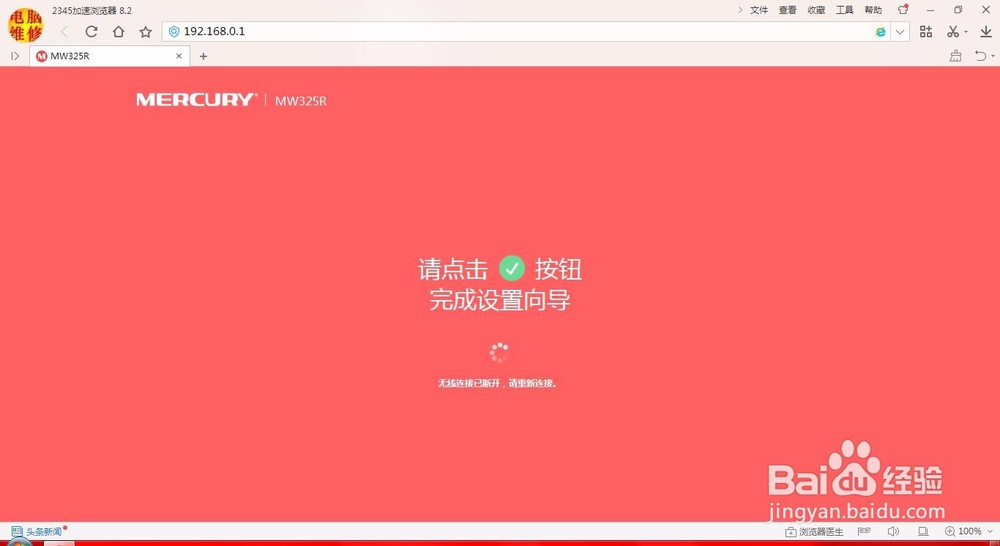1、给路由器插上电源线(只插电源线其它都不用插),用带无线网卡的电脑或智能手机搜索路由器的WIFI名称并连接它(新路由器没有WIFI密码可以直接连接)
2、在电脑桌面上点击“网络”,选择左侧的“网络和共享中心”,进入电脑的“网络连接”页面,选择“无线网络连接”
3、双击打开“无线网络连接”,在弹出的“无线网络连接 状态”窗口中“详细信息”
4、点击打开“详细信息”,在弹出的“网络连接详细信息”中,查看IPv4的默认网关为192.168.0.1,也就是说我们要用这个IP地址进入到路由器的设置页面
5、用刚才我们查到的网关IP地址进入到路由器管理页面,首先我们要为路由器设置一个管理员辩尢霆靡密码也就是路由器的登录密码(最少6位,可以纯数字也可以数字加栓疠瑕愤字母),注意要输入两次哦而且两次要完全一样,这样我们才能设置成功
6、设置完路由器的登录密码后,我们此时就进入到了上网设置
7、因为我们是在现有的网络下面再连接无线路由器,所以我们这次要选择的 上网方式是“自动获取IP地址”,然后点击下一步设置无线WIFI的密码
8、设置好无线WIFI的密码后,点击保存
9、再次搜索路由器的WIFI名称,点击连接并输入我们刚才设置的WIFI密码,然后连接
10、再次打开浏览器,在地址栏输入路由器管理页面的地址(192.168.0.1),输入我们刚才设置的路由器登录密码,点击下一步
11、进入路由器内部管理系统后,选择“高级设置”
12、进入“高级设置”后点击“LAN口设置”
13、打开“LAN口设置”
14、在“LAN口设置”中选择“手动设置”,并修改LAN口的IP地址(注意只要和上级路由器的IP地址不重复就行),我这上级IP地址是192.168.1.1,我本次修改为192.168.7.1,然后点击保存
15、在提示窗口中选择“确定”
16、等待路由器保存新IP地址成功
17、保存IP地址成功,我们用事先准备好的网线,一头插上级路由器或交换机的任意一个LAN口,一头接烂瘀佐栾这个路由器的WAN口(一定要按照我说的接线哦否则连不上网哦),输入我们修改的IP地址并输入路由器的登录密码。
18、进入路由器的管理系统,点击“高级设置”,我们看到此时网络连接信息已经显示为“自动获取IP地址 已连接”到此我们的设置已经完成这个路由器下面还可以再接路由器哦